怎么让ppt演示不在单调并具有个性化,这就需要制作幻灯片特效了。小编今天就来告诉大家如何在wps演示中添加闪烁字幕动画效果。
操作步骤
1、打开WPS演示,新建有一个幻灯片,为了不影响制作过程,我删除了标题框和副标题框。
2、点击绘图工具栏--自选图形--基本形状--笑脸,在幻灯片中添加该表情动画。
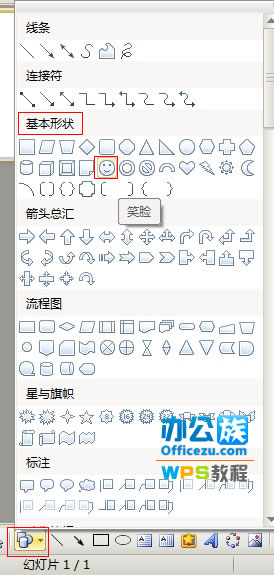
3、右键点击该表情,选择设置对象格式。
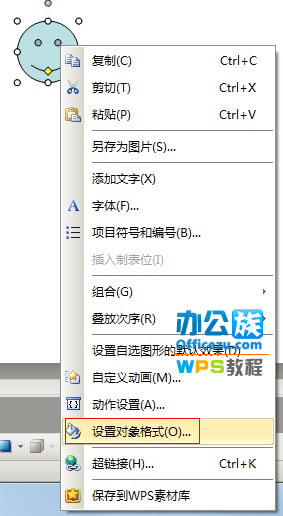
4、在颜色与线条选项卡中,填充色选择填充效果。
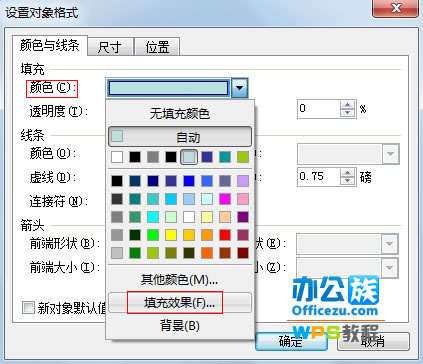
5、颜色勾选预设,在预设颜色中选择一种效果,确定。
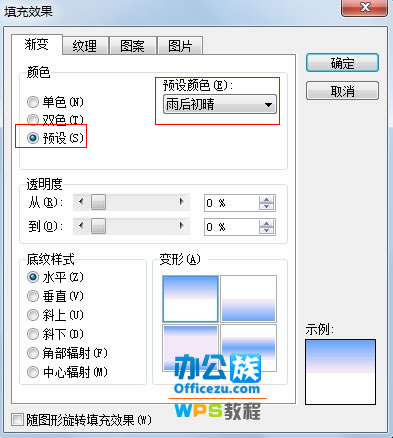
6、右键点击表情,选择自定义动画,在右侧点击添加效果--进入--盒状。
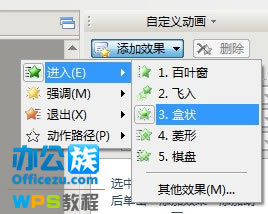
7、开始选择单击时,方向选择内,速度选为快速。
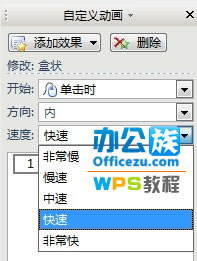
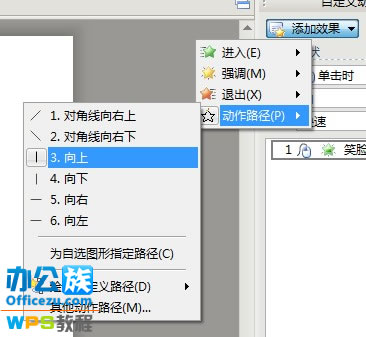
9、开始选择之后,速度为中速。播放幻灯片,就可以进行观看了。
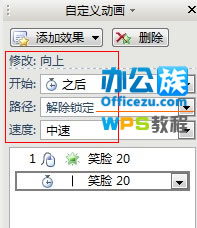

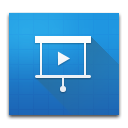
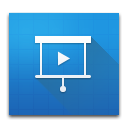









 相关攻略
相关攻略
 近期热点
近期热点
 最新攻略
最新攻略